

بقلم Gina Barrow, ، آخر تحديث: January 23, 2018
"هل يمكنك استعادة iPhone من النسخة الاحتياطية دون مسح؟"

الاستعادة من iCloud Backup بدون إعادة تعيين
الجزء 1. كيفية استعادة iPhone من iCloud Backup دون إعادة تعيين مسؤول iOSالجزء 2. كيفية الاستعادة من iCloud Backup دون إعادة تعيين - طريقة سهلةالجزء 3. دليل الفيديو: كيفية الاستعادة من iCloud Backup دون إعادة تعيينالجزء 4. استنتاج
يسهّل نظام iOS على المستخدمين إجراء نسخ احتياطي لمحتويات الهاتف بالكامل من خلالها على iCloud وهو تخزين سحابي عبر الإنترنت يمكن إجراؤه يدويًا وتلقائيًا. الآن يمكن للجميع الاستمتاع بنسخ احتياطية خالية من المتاعب ؛ ومع ذلك ، فإن الاستعادة من iCloud لا تبدو سهلة مثل النسخ الاحتياطي. إذا كنت تنوي استعادة النسخة الاحتياطية من iCloud، فأنت بحاجة إلى تحمل محو جميع محتويات وإعدادات الجهاز. إذا كنت تريد معرفة كيفية تنفيذ هذا الإجراء ، فاتبع الخطوات السهلة التي أوصت بها Apple:
استعادة النسخ الاحتياطي على iCloud
على جهاز iPhone / iPad ، انتقل إلى الإعدادات> انقر فوق عام> انقر فوق تحديث البرنامج. إذا كان هناك إصدار جديد متاح ، فقم بتنزيله وتثبيته على جهازك.
انتقل إلى الإعدادات> انقر فوق اسمك> انقر فوق iCloud> انقر فوق التخزين> إدارة التخزين. من هنا يمكنك مشاهدة أحدث نسخة احتياطية تم إنشاؤها بواسطة iCloud.
لاستعادة نسخة iCloud الاحتياطية ، تحتاج إلى مسح إعدادات الهاتف بالكامل. انتقل إلى الإعدادات> عام> انقر فوق إعادة تعيين> ابحث وانقر فوق مسح جميع المحتويات والإعدادات.
ضمن شاشة التطبيقات والبيانات ، يمكنك النقر فوق "استعادة من النسخ الاحتياطي على iCloudثم قم بتسجيل الدخول إلى حساب iCloud الخاص بك
اختر من بين قوائم الملفات المتاحة النسخ الاحتياطي المطلوب على iCloud
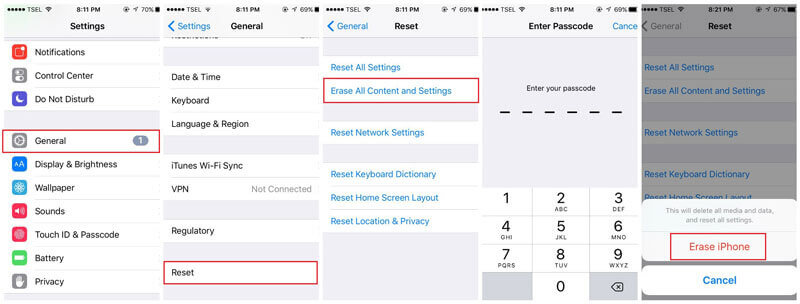
الاسترداد من iCloud Backup
ستتم أيضًا استعادة جميع الإعدادات والحساب والتطبيقات من نسخة iCloud الاحتياطية. ستتم إعادة تشغيل جهاز iPhone / iPad والبدء في تنزيل جميع العناصر المشتراة مثل: الموسيقى والأفلام والمسلسلات التلفزيونية والكتب والمزيد. في مرحلة ما ، قد تحتاج إلى إعادة إدخال كلمة المرور الخاصة بك لإعادة تنزيل جميع المحتويات المشتراة من متجر iTunes و iBooks و AppStore.
الخطوات التي قدمتها شركة آبل حول كيفية القيام بذلك استعادة نسخة iCloud الاحتياطية يبدو غير مريح. ومع ذلك ، هناك طريقة أخرى لاستعادة iPhone / iPad من iCloud دون الحاجة إلى مسح الجهاز أو إعادة تعيينه. ببساطة عن طريق استخدام برنامج يسمى مجموعة أدوات FoneDog - استعادة بيانات iOS. يستعيد هذا البرنامج بيانات الهاتف بسهولة من النسخ الاحتياطية على iCloud. مجموعة أدوات FoneDog - استعادة بيانات iOS يحتوي أيضًا على الميزات التالية:
مجموعة أدوات FoneDog - استعادة بيانات iOS يجعل عملية الاسترداد سهلة من خلال التعليمات المستندة إلى النقر والتي يمكن استخدامها حتى من قبل المبتدئين. إذا كنت تريد معرفة كيفية الاستعادة من نسخة iCloud الاحتياطية دون إعادة تعيين iPhone / iPad ، فاتبع الخطوات التالية:
على جهاز الكمبيوتر الخاص بك ، قم بالتنزيل مجموعة أدوات FoneDog - استعادة بيانات iOS وقم بتثبيته باتباع المطالبات التي تظهر على الشاشة. قم بتشغيل البرنامج وانقر فوق iOS Data Recovery وعندما تصل إلى القائمة الرئيسية ، يمكنك أن ترى أن هناك 3 طرق استرداد معروضة على اللوحة اليسرى الرئيسية. اختر خيار الاسترداد الثالث وهوالاسترداد من iCloud Backup File'.
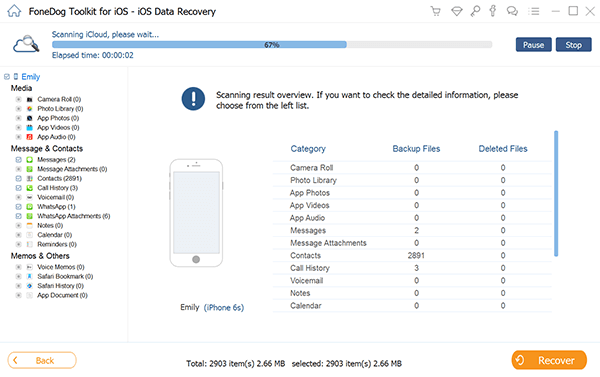
قم بتنزيل وتشغيل FoneDog Toolkit- استعادة بيانات iOS - الخطوة 1
الشيء التالي الذي عليك القيام به هو تسجيل الدخول إلى حساب iCloud الخاص بك باستخدام نفس الحساب الذي لديك على iPhone / iPad. لا يتم حفظ جميع تفاصيل الحساب على خادم البرنامج للالتزام بخصوصية العميل.
معلومه- سرية: لاستخدام هذا البرنامج بشكل أفضل ، قم بإيقاف تشغيل المصادقة الثنائية على iPhone / iPad قبل استخدام برنامج الاسترداد.

تسجيل الدخول إلى iCloud - الخطوة 2
عند تسجيل الدخول ، يمكنك الآن رؤية عرض جميع ملفات النسخ الاحتياطي على iCloud مع تفاصيل كاملة بما في ذلك التاريخ والطوابع الزمنية. اختر ملف النسخ الاحتياطي المطلوب وانقر فوق "تحميللاستخراج المحتويات.
اقرأ أيضا:
استعادة صور iCloud - كيف يمكنني القيام بذلك؟
كيفية استعادة جهات الاتصال المحذوفة من iCloud Backup؟

حدد ملف النسخ الاحتياطي على iCloud - الخطوة 3
في النافذة المنبثقة ، يمكنك رؤية الملفات الكاملة المتوفرة داخل نسخة iCloud الاحتياطية. اختر من بين هذه الملفات ثم انقر فوق "التالى'.

اختر الملفات لتنزيلها على جهاز الكمبيوتر الخاص بك - الخطوة 4
مجموعة أدوات FoneDog - استعادة بيانات iOS سيتم تنزيل الملفات المحددة للاسترداد. عند اكتمال التنزيل ، يمكنك الآن معاينة العناصر على الشاشة اليمنى. ابحث عما إذا كانت المحتويات المطلوبة كاملة وتحقق منها ثم ضع علامة عليها جميعًا أو بشكل فردي لاستردادها. انقر على 'استعادةالموجود في نهاية الشاشة واحفظها في مجلد جديد على الكمبيوتر لاستخدامها لاحقًا.
المزيد من النصائح:
عند استخدام "الاسترداد من iCloud Backup File"لست بحاجة إلى توصيل جهاز iPhone / iPad بالكمبيوتر ؛ تحتاج فقط إلى التأكد من أنك تستخدم حساب iCloud الصحيح. إذا كنت تستخدم حسابات متعددة ، فتأكد من صحة الحساب الذي تستخدمه ومزامنته مع iDevice.

معاينة واسترداد - Step5
لقد أديت للتو بنجاح استعادة من النسخ الاحتياطي على iCloud بدون إعادة تعيين جهاز iPhone / iPad. تتجنب هذه العملية أيضًا فقدان المزيد من البيانات على محتويات هاتفك الجديدة والحالية. لا عجب لماذا مجموعة أدوات FoneDog - استعادة بيانات iOS هو برنامج الاسترداد الأكثر ثقة في السوق اليوم.
في الوقت الحاضر ، حيث أصبح الجميع مرتبطين بأجهزة iPhone والأجهزة المحمولة الخاصة بهم ، فمن السهل جدًا فقدان البيانات بنقرة واحدة أو خطأ. من الجيد أننا خصصنا مطورين أنشأوا برامج يمكنها بسهولة مساعدتنا في نسخ ملفاتنا احتياطيًا بسهولة. إن وجود نسخ احتياطية مثل iCloud حيث يمكن القيام بذلك تلقائيًا طالما كان لديك اتصال بالإنترنت ، يجعلنا مرتاحين لفكرة أنه يمكننا استعادة نسخة iCloud الاحتياطية في أي وقت نفقد فيه بيانات مهمة.
ومع ذلك، فإن استعادة نسخة iCloud الاحتياطية العملية صعبة للغاية لأنها قد تؤثر على التطبيقات والإعدادات الحالية على أجهزتنا وتمحوها مما قد يؤدي إلى المزيد من فقدان البيانات. مع هذا، مجموعة أدوات FoneDog - استعادة بيانات iOS تم تطويره وتصميمه لمساعدتنا بشكل ملائم على الاستعادة من النسخ الاحتياطية وحتى الاسترداد مباشرة من أجهزة iOS الخاصة بنا. في حال كنت تواجه أي شكل من أشكال فقدان البيانات ، قم بتنزيل مجموعة أدوات FoneDog - استعادة بيانات iOS التي لديها نسخة تجريبية مجانية أيضا!
اترك تعليقا
تعليق
دائرة الرقابة الداخلية لاستعادة البيانات
طرق لاستعادة البيانات المحذوفة من اي فون أو آي باد3
تحميل مجانا تحميل مجانامقالات ساخنة
/
مثير للانتباهممل
/
بسيطصعبة
:شكرا لك! إليك اختياراتك
Excellent
:تقييم 4.4 / 5 (مرتكز على 96 التقييمات)